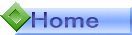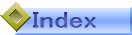| はじめに | 動作環境 | インストール | 正式版アップデート | ライセンス | ダウンロード | F A Q | デモ画面 |
インストール手順
◆ データベース作成
Webで日程表! で使用するデータベースを作成します。
・ PostgreSQL の場合
・ PostgreSQLユーザアカウントでログインします。
・ 以下のコマンドを投入してデータベースを作成します。
$ createdb データベース名
・ MySQL の場合
・ MySQLユーザアカウントで、MySQLサーバへログインします。
$ mysql -u ユーザID -p
Enter password: パスワード
・ 以下のコマンドを投入してデータベースを作成します。
mysql> create database データベース名 ;
Query OK, 1 rows affected (0.02 sec)
mysql> exit
Bye
◆ Webで日程表! インストール
・ パッケージファイル 「nitweb_xxxx_eucjp.tar.gz」 を Apacheホームディレクトリ 下へコピーし、下記コマンドを実行してください。 (xxxx はプログラムのバージョン番号です。)
$ cd Apacheホームディレクトリ
$ tar xfz nitweb_xxxx_eucjp.tar.gz
$ mv nitweb_xxxx_eucjp nitweb
$ chmod -R 777 nitweb
◆ プログラム動作環境の初期設定
・ LAN上の別のPCからWebブラウザを立ち上げ、以下のURLを指定してください。 (xxx.xxx.xxx.xxx はWebサーバのIPアドレスです。)
http://xxx.xxx.xxx.xxx/nitweb/index_sys.php
・ システム管理メニューの 初期設定 をクリックしてください。(画面キャプチャの赤色部分です。)
・ 画面上の各項目を入力後、初期設定ボタン を押下してください。(画面キャプチャ)
・ 初期設定が完了すると、その旨のメッセージを表示します。(画面キャプチャ)
◆ 使い始めるにあたって
・ プログラム動作環境の初期設定が完了すると、以下のユーザアカウントが作成されます。
| |
ユーザID |
パスワード |
| 一般ユーザ |
public |
public |
| guest1 |
guest1 |
| guest2 |
guest2 |
| システム管理者 |
― |
system |
・ Webで日程表! のURLは以下の通りとなります。 (xxx.xxx.xxx.xxx はWebサーバのIPアドレスです。)
(一般ユーザ用) http://xxx.xxx.xxx.xxx/nitweb/index.php
(システム管理者用) http://xxx.xxx.xxx.xxx/nitweb/index_sys.php
(インターネット公開用) http://xxx.xxx.xxx.xxx/nitweb/index_net.php